長いことブログをWordpressで運営していると、こんなプラグインにお世話になったりする必要が生じます。「Search Regex」というプラグインですが、WordPressの管理画面からデータベースの特定の文字列を検索して一括置換しくれます。でもなんでそんな必要が・・・?
そもそも、なぜ、こんな七面倒なことが必要になったかというと、不必要になったプラグイン特有のタグを記事内で利用してしているからです。たとえば以下の過去記事では、当時は”得意げに”それらのプラグインを紹介したことがあります。
- WordPressプラグイン新「Ktai Style」の携帯のみ出力とPCのみ出力タグの使い方!
- WordPressのメルマガ発行プラグインSubscribe2の使い方と設定方法!
- WPのカスタムフィールドの拡張プラグイン「Custom Field Template」(日本語)プラグインの使い方
- WordPressプラグイン「wp-tmkm-amazon」でアマゾンの関連商品を楽々検索、リンク挿入する方法!
- WordPressプラグイン「WP-Rakuten-Link」で楽天の関連商品を楽々検索、リンク挿入する方法!
いずれも、記事内にプラグイン専用のタグやコード、[・・・・]や<!・・・>みたいなやつを利用しています。たとえば、プラグイン「Ktai Style」のケータイ表示タグは以下の通りです。
なぜ、プラグイン専用タグやコードが問題かというと以下の2つの理由があります。
- パフォーマンス低下、またはプラグインの更新停止でプラグインを使わなくなる。
- ブログを別のプラットフォームへ引っ越す。(Bloggerなどの優良サービス)
ブログ記事に大量のプラグイン専用タグをちりばめているブログ運営者は、長くブログを運用していくなら、プラグインを自分で管理するか、それができないならプラグインに依存しない記事を書く必要があると思います。
前置きが長くなりましたが、上記の理由で、Wordress管理画面から特定の文字列を記事などのデータから検索して、一括置換してくれるのが「Search Regex」というプラグインを利用する羽目になりました。
WordPress ? Search Regex ≪ WordPress Plugins
では早速プラグインをインストールします。
プラグインの有効かも忘れずに。
「Search Regex」の設定は「ツール」からです。
以下のように「検索したい文字列」と「置換後の文字列」を指定、実効「検索」「置換」「置換して保存」をクリックします。(「置換後の文字列」だけを指定してSearchするだけでもOKです。)
どのデータを検索対象にするか、最大表示数、並べ方、プルダウンメニューから選択します。
検索対象結果から、編集(edit)をクリックして、記事を直接編集することも可能です。
以上が、置換プラグイン「Search Regex」を利用する羽目になった経緯とプラグインの利用方法でした。

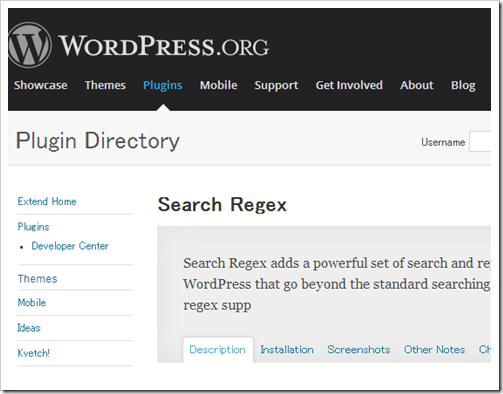
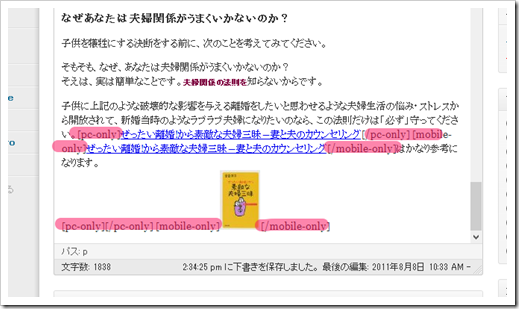
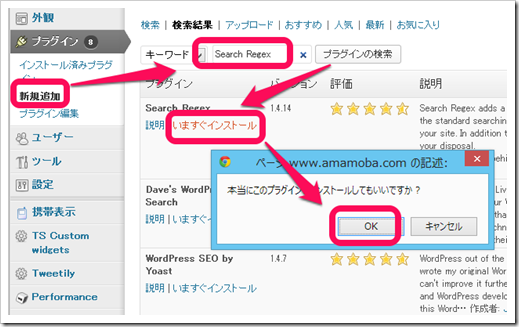
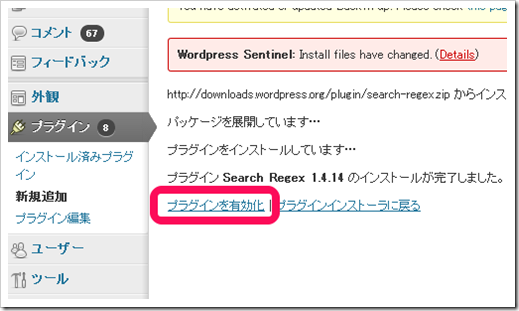
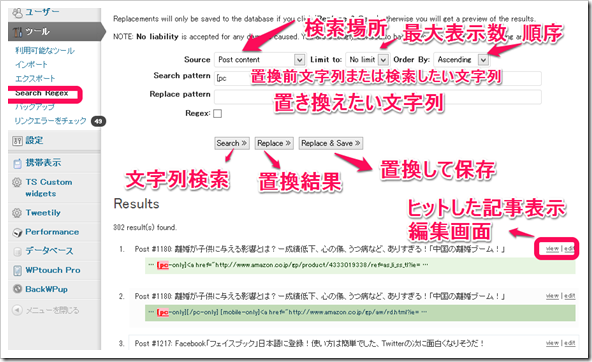
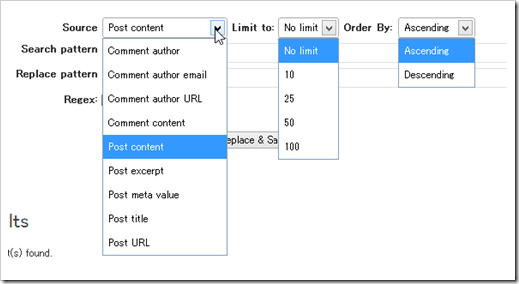
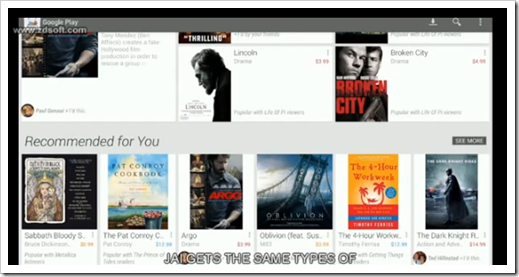
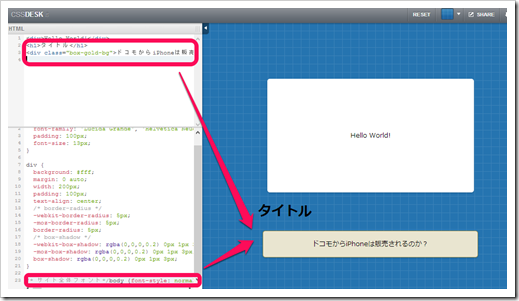
コメント